深度技术Win7旗舰版系统怎么查看电脑端口是否被占用【图】
更新日期:2024-03-20 05:32:36
来源:投稿
手机扫码继续观看

深度技术win7旗舰版系统怎么查看电脑端口是否被占用?Windows操作系统使用过程中,电脑端口被占用的情况是在进行远程或者打印机等都会遇到的,遇到这种情况时,我们首先要找出电脑中的所以端口来进行查看,但很多用户不知如何进行查看,现小编给大家介绍Ghost win7系统中查看电脑端口是否被占用的方法。
操作方法:
1、首先按“Win+r”打开“运行”窗口,输入“cmd”命令后按回车打开命令提示符窗口,然后在命令提示符窗口光标处输入“netstat-ano”命令后按回车,就会显示所有的端口占用情况;
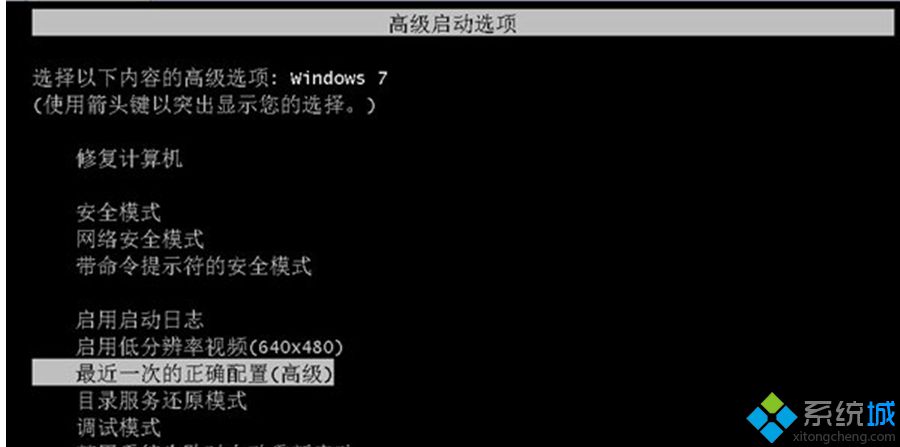
2、如果你想查询指定的端口是否被占用的话,可在窗口中继续输入:netstat-aon|findstr"提示的端口",假设这里的提示的端口为80的话,那么就输入:netstat-aon|findstr"80"后按回车,之后就就会看到列表中的PID;
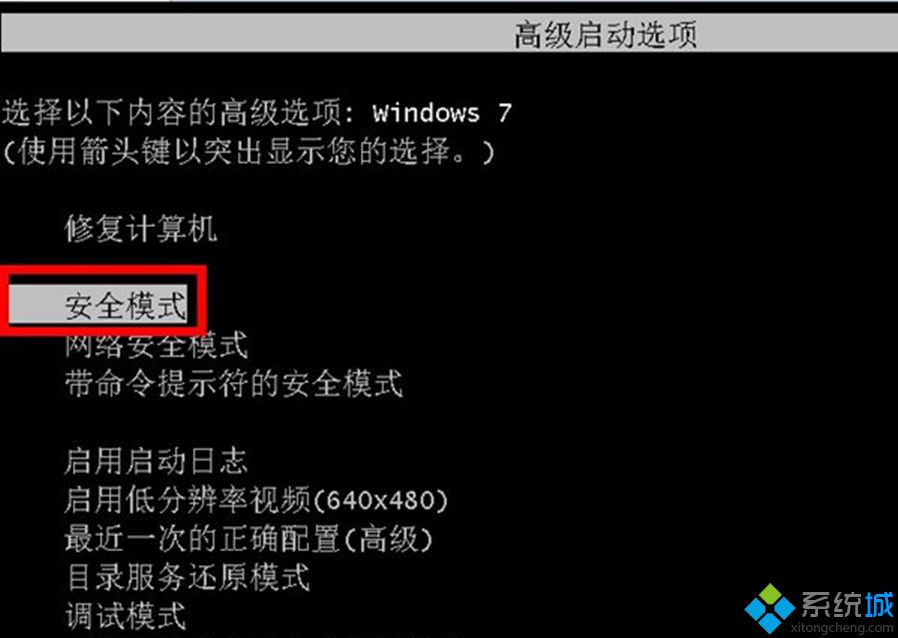
然后根据查询的PID找到对应的进程,比如这里看到占有80这个程序的进程ID是:5264,那么就输入:tasklist|findstr"5264"的命令,便会显示出哪个进程占用了,最后将占用的程序,最后将其关闭即可。深度技术win7旗舰版系统怎么查看电脑端口是否被占用的方法就跟大家分享到这里,更多精彩内容欢迎继续关注系统!
该文章是否有帮助到您?
常见问题
- monterey12.1正式版无法检测更新详情0次
- zui13更新计划详细介绍0次
- 优麒麟u盘安装详细教程0次
- 优麒麟和银河麒麟区别详细介绍0次
- monterey屏幕镜像使用教程0次
- monterey关闭sip教程0次
- 优麒麟操作系统详细评测0次
- monterey支持多设备互动吗详情0次
- 优麒麟中文设置教程0次
- monterey和bigsur区别详细介绍0次
系统下载排行
周
月
其他人正在下载
更多
安卓下载
更多
手机上观看
![]() 扫码手机上观看
扫码手机上观看
下一个:
U盘重装视频










